Sind Sie ein Technikbegeisterter, der stets die neuesten Funktionen so schnell wie möglich ausprobieren möchte? Dann haben Sie die Möglichkeit, den Aktualisierungszyklus Ihres Office 365-Abonnements zu ändern und Vorabversionen der Office 365-Anwendungen durch die Aktivierung des sogenannten „gezielten Releases“ zu beziehen. Vorausgesetzt, dass Sie dies für eine erstrebenswerte Option halten.
Wie funktionieren Office 365 Aktualisierungen?
Während wir bereits den Update-Mechanismus von Windows erörtert und die Häufigkeit der Aktualisierungen von Windows 10 beleuchtet haben, funktioniert Office 365 etwas anders. Office 365 umfasst Desktop-Anwendungen wie Outlook, Word und Excel, aber auch Web-Versionen dieser klassischen Programme und eine Vielzahl von reinen Webanwendungen wie Flow, Forms und Sway.
Die Webanwendungen werden in der Regel regelmäßig aktualisiert, wobei Fehlerkorrekturen und kleinere Verbesserungen zeitnah bereitgestellt werden. Größere Änderungen an den Web- und Client-Anwendungen werden im Allgemeinen mit einem gewissen Vorlauf angekündigt, wobei ungefähr alle sechs Monate ein bedeutendes Update veröffentlicht wird. Es gibt jedoch eine monatliche Veröffentlichung von Updates und Erweiterungen.
Standardmäßig befindet sich Ihr Office 365-Abonnement in der sogenannten „Standard-Release-Version“. Das bedeutet, dass Sie (wie die meisten anderen Abonnenten) die Veröffentlichung erst dann erhalten, wenn sie mehrere „Testringe“ durchlaufen hat. Diese Ringe sind:
- Ring 0: Das Feature-Team von Microsoft, das die Änderung vorgenommen hat.
- Ring 1: Das gesamte O365-Team von Microsoft.
- Ring 2: Alle Mitarbeiter von Microsoft.
- Ring 3: Abonnenten, die den „gezielten Release“ angefordert haben.
- Ring 4: Standard-Release-Version (der Ring, in dem Ihr Abonnement standardmäßig aktiviert ist).
Eine Änderung muss in einem Ring erfolgreich getestet werden, bevor sie für den nächstgrößeren Benutzerkreis freigegeben wird. Ring 4 – die Standard-Release-Version, in der Ihr Abonnement anfänglich aktiviert ist – ist der letzte Ring, und eine Änderung wird erst dann für diesen Ring freigegeben, wenn sie in den vorherigen vier Ringen erfolgreich getestet wurde.
Sie können von der Standard-Release-Version (Ring 4) zur „gezielten Release“-Version (Ring 3) wechseln, dies ist jedoch nur möglich, wenn Sie Zugriff auf das Office 365 Admin Center haben.
Wie bereits erwähnt, ist das Admin Center verfügbar, wenn Sie eine eigene Domain besitzen (z.B. BeispielFirma.de) und Microsoft die E-Mail-Dienste für diese Domain bereitstellt (z.B. Max@BeispielFirma.de). Bei Privatnutzern ist dies üblicherweise der Fall, wenn Sie eine Domain bei einem Registrar/Hoster erwerben und die von Office 365 gehosteten E-Mail-Dienste als Teil des Leistungspakets angeboten werden. Dies wird als Business-Plan bezeichnet und mit dem Office 365 Admin Center können Sie die O365-Benutzer, Abonnements, Lizenzen und globalen Einstellungen Ihrer Organisation verwalten.
Bevor wir Ihnen zeigen, wie Sie zum „gezielten Release“ wechseln, ist es wichtig, die Vorteile und Risiken zu verstehen. Sie erhalten bis zu sechs Monate schnelleren Zugang zu den neuesten Microsoft Office 365 Updates als Benutzer der Standardversion, was potenziell vorteilhaft sein kann – falls die Aktualisierungen wie vorgesehen funktionieren. Hierin liegt jedoch auch das Risiko: Obwohl die ersten drei Testringe Fehler erkennen sollten, gibt es keine Garantie, dass alle Fehler behoben wurden. Sie fungieren im Wesentlichen als Tester für Microsoft, allerdings für Software, die bereits ausführlich getestet wurde. Wenn Sie die höchste Stabilität und Zuverlässigkeit der Office-Anwendungen wünschen, insbesondere wenn Sie diese zur Einhaltung von Terminen verwenden, sollten Sie bei der Standardversion bleiben.
Wie man zum „gezielten Release“ wechselt
Nach dieser Vorwarnung zeigen wir Ihnen nun, wie Sie zum „gezielten Release“ wechseln (und bei Bedarf wieder zur Standardversion zurückkehren können).
Öffnen Sie das Office 365 Webportal und navigieren Sie zum Admin Center.
Klicken Sie auf „Einstellungen“ > „Organisationsprofil“.

Suchen Sie die Option „Release-Einstellungen“, die Ihnen anzeigt, welchen Release-Kanal Sie verwenden. Klicken Sie auf die Schaltfläche „Bearbeiten“, um diesen Release-Kanal zu ändern.

Wenn Sie der einzige Nutzer Ihres Office 365-Abonnements sind (oder Sie möchten, dass alle anderen Benutzer Ihres Abonnements die „gezielten Releases“ erhalten), ändern Sie den Release-Kanal auf „Gezielter Release für alle“. Wählen Sie andernfalls „Gezielter Release für ausgewählte Benutzer“, wodurch Sie festlegen können, welche Benutzer welchen Release-Kanal erhalten sollen. Nachdem Sie Ihre Auswahl getroffen haben, klicken Sie auf „Weiter“.
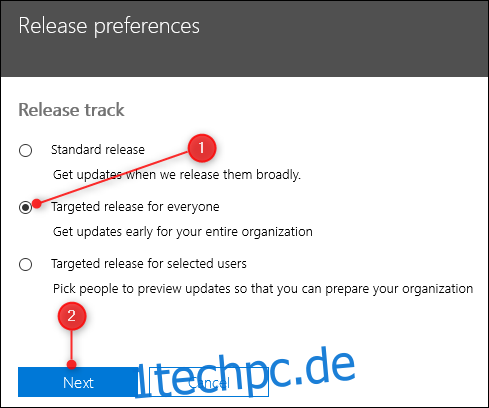
Angenommen, Sie haben „Gezielter Release für alle“ ausgewählt, lesen Sie die Warnmeldung aufmerksam durch und klicken Sie auf „Weiter“, wenn Sie fortfahren möchten. Dadurch wird Ihre Auswahl aktualisiert.
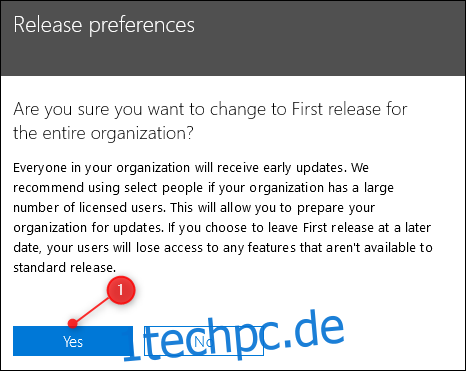
Das war’s schon; Sie sind fertig. Klicken Sie im Fenster mit den Release-Einstellungen auf „Schließen“.
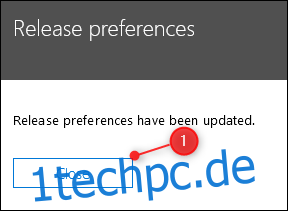
Es kann bis zu 24 Stunden dauern, bis die Umstellung wirksam wird, aber Ihre Client- und Web-Anwendungen werden in der Regel zügig auf die „gezielten Release“-Versionen umgestellt. Wenn Sie zur Standardversion zurückkehren möchten, befolgen Sie die Anweisungen erneut, wählen Sie jedoch „Standard-Release“ anstelle von „Gezielter Release“.